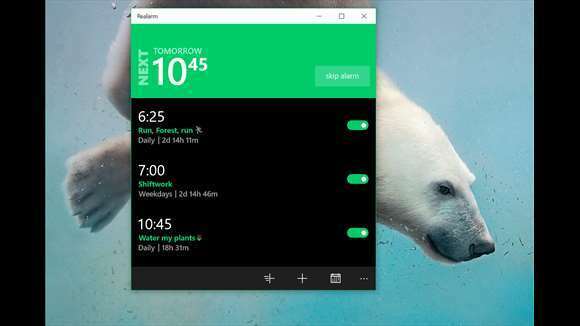Знајте шта је све срушило ваш Виндовс ПЦ: - Да ли се ваш систем искључује или приказује а Плави екран Одједном?: - Било би сјајно ако можете да проверите шта вам је срушило прозоре. Када се системом покренутим до пада ефикасно рукује, перформансе биће сигурно побољшана. Разлог пада можете проверити помоћу бесплатне алатке под називом „ВхоЦрасхед‘. Као што и само име говори, алат није ништа друго до спаситељ живота нашег рачунара. Говори вам због којих разлога се систем срушио, када се то догодило, зашто се догодило итд. Проналажење основног узрока помаже нам да елиминишемо неизбежни пад система. Да бисте имали детаљну анализу свог система, не морате да будете рачунарски штребер, већ само треба да прођете кроз извештај генерисан помоћу „ВхоЦрасхед“.
Оно што желите да урадите је једноставно. Преузмите, инсталирајте и покрените „ВхоЦрасхед“ на рачунару.
Такође видети :Како исправити Мозиила Црасхинг сваки пут
1. Преузмите и инсталирајте
ВхоЦрасхед можете преузети са његове почетне странице.Кликните овде
да бисте прешли на страницу за преузимање. Померањем надоле можете видети везу за преузимање на следећи начин:
Изаберите „Преузми бесплатно кућно издање“. Тада ће се датотека за подешавање под називом „вхоцрасхедСетуп.еке“ аутоматски преузети. Покрените датотеку и инсталирајте алат на свој рачунар. Када се инсталација заврши, можете извршити прву анализу.
2.Употреба ВхоЦрасхед
Када отворите ВхоЦрасхед, приказаће се следећи прозор.

и. Да бисте анализирали свој рачунар, на траци са алаткама желите да изаберете опцију „Анализирај“.
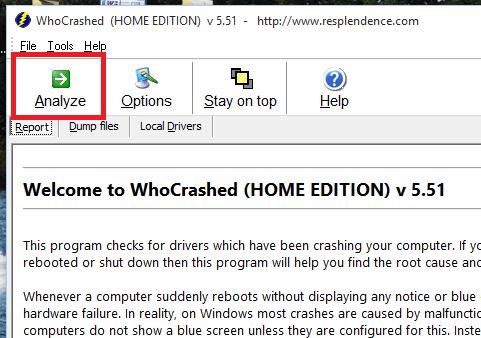
ии. ВхоЦрасхед затим анализира рачунар и извештај се припрема. Померите се надоле да бисте видели извештај.
Извештај садржи системске информације, анализу отпада и закључак.
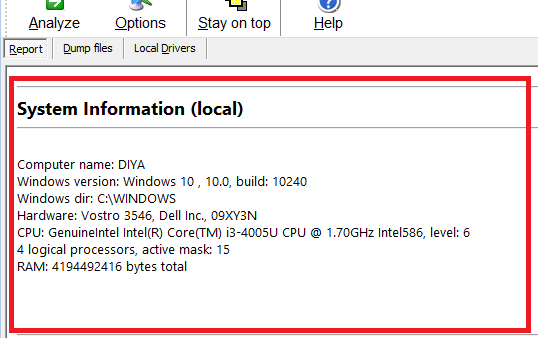
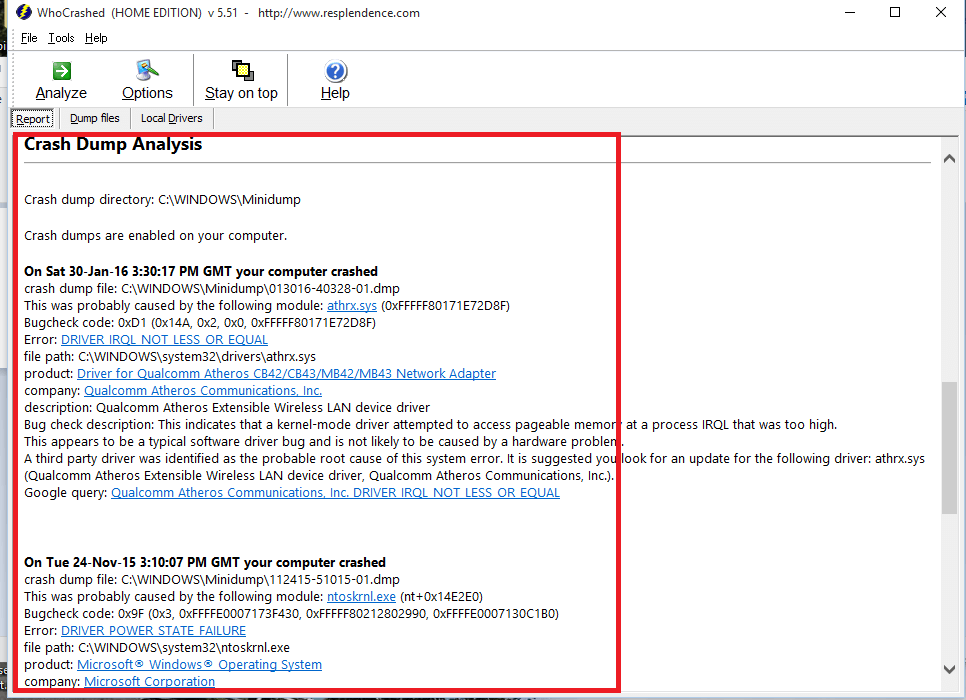

иии. Једном када се изврши анализа. Детаљи о депонијама датотеке могу се добити на картици „думп датотеке“.
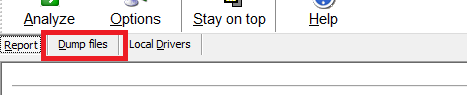
тада ће детаљи о думп датотекама бити одложени.

ив. На сличан начин детаљи локалних управљачких програма доступни су на картици под називом „Локални управљачки програми“.
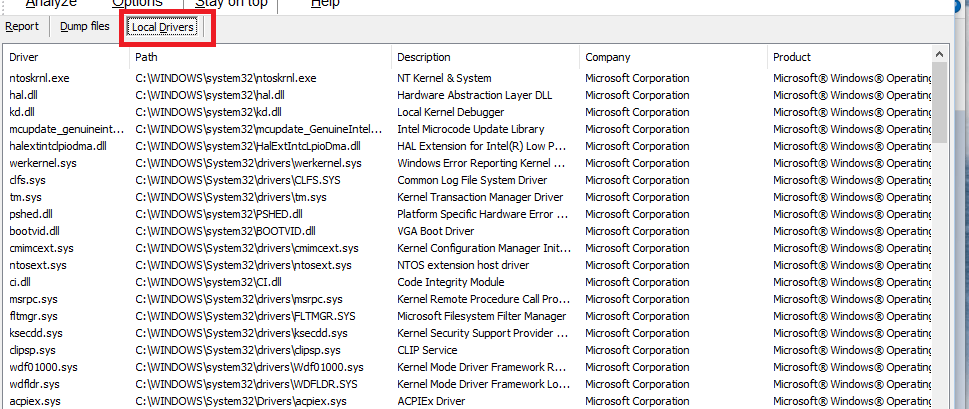
ив. Кликом на „Опције“ на траци са алаткама можете уредити разне опције као што су: да ли ће задржати думп меморије, максималан број извештаја о анализи који ће се приказивати итд.

кликните на „Примени“ да бисте унели промене.
Пажљивим прегледавањем извештаја можемо отклонити разлоге пада. Противмере се могу предузети како је предложено закључком у извештају.
Наставите да анализирате свој систем и заштитите га. Не заборавите да поступите ако пронађете падове.
Све најбоље